{
B丶atty小鹿
转载自 https://www.cnblogs.com/batty/
}
和网上的美化一样,但是我当初跟着博客美化的时候遇到一些问题,按博客的做法无法解决。
所以我自己也写一篇关于ubuntu18.04美化主题的博客。
第一步:安装主题工具:GNOME Tweaks
-
sudo apt-get update
-
sudo apt-get install gnome-tweak-tool
然后安装完成后我们打开Tweaks(截图如下):
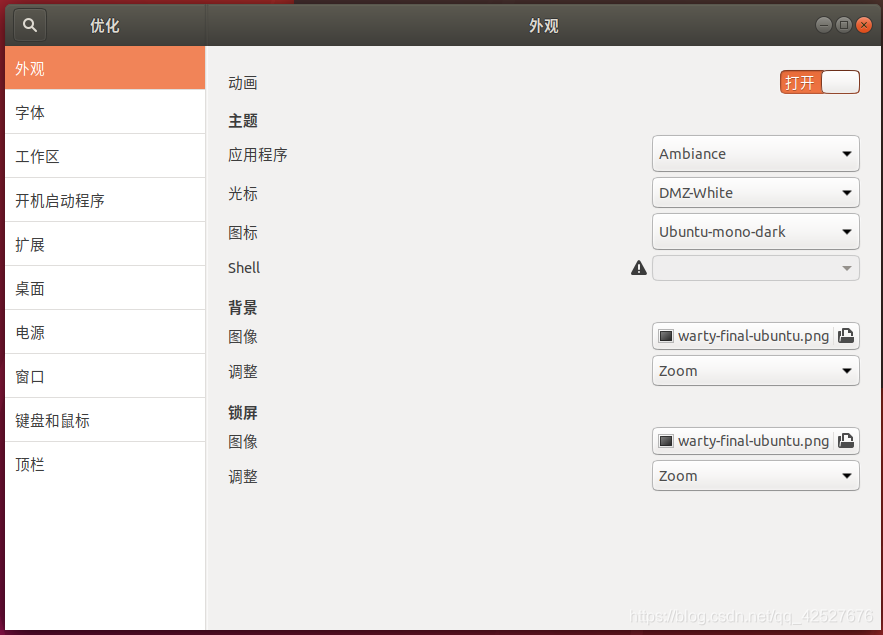
第二步,修改窗口按钮位置(其他地方想优化可根据自己喜好选择):
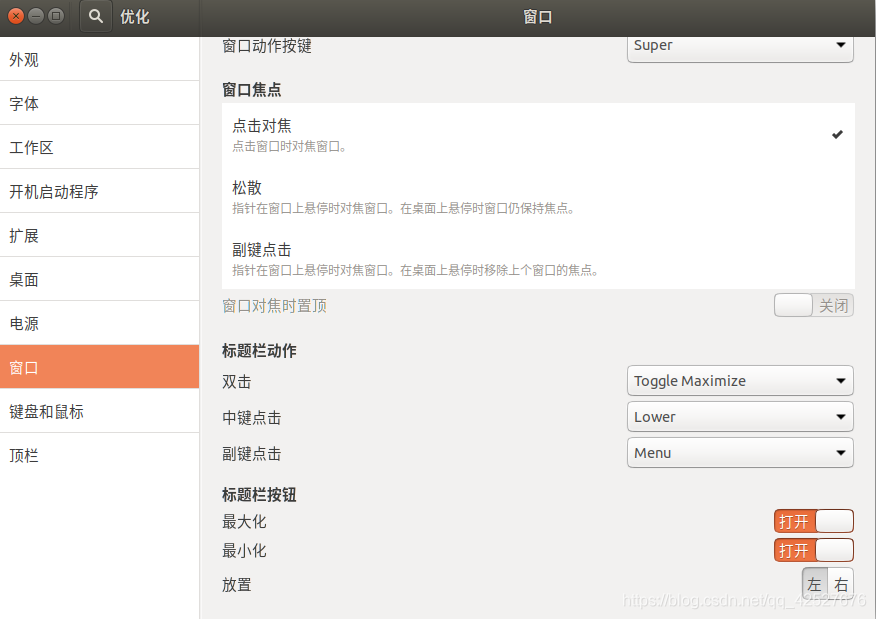
看第一张图我们会发现shell那里是有一个感叹号的,我们需要将感叹号去掉才能进行下一步操作。
第三步,执行以下安装命令:
sudo apt-get install gnome-shell-extensions按照别人博客来说,下一步应该是打开Tweaks,选择“Extensions”选项,将“User themes”设置为ON(但我这里并没有User themes)
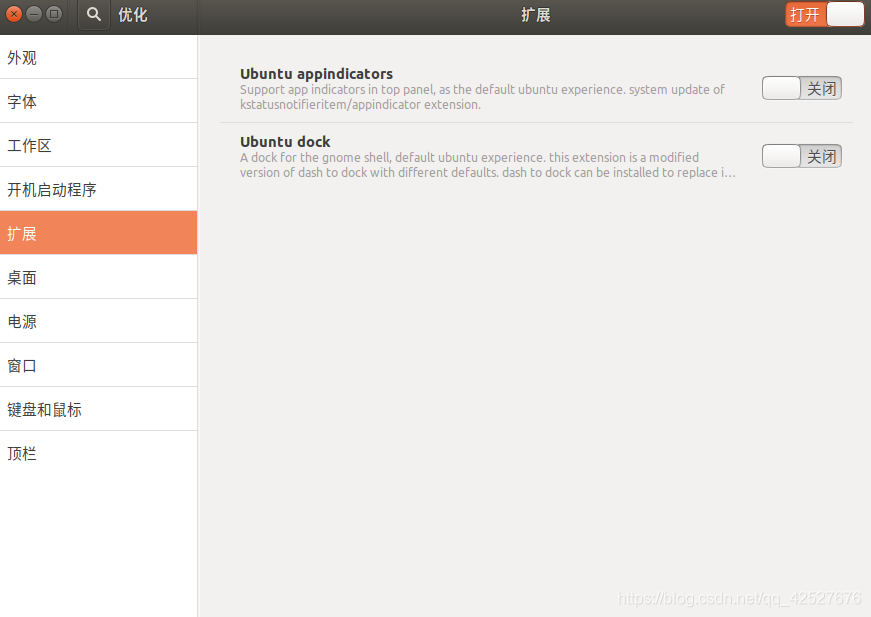
其实重启就好了,实在没有的话可以再ubuntu软件--->附加组件--->shell拓展里修改

下面我们的预备工作算是完成了,可以正式开始美化。美化官网:https://www.opendesktop.org/
第四步,选择桌面主题
在官网的左边有一个Desktop Themes--->Gnome/GTK--->GTK3 Themes,选择一款自己喜欢的。
我选择的是McHigh Sierra
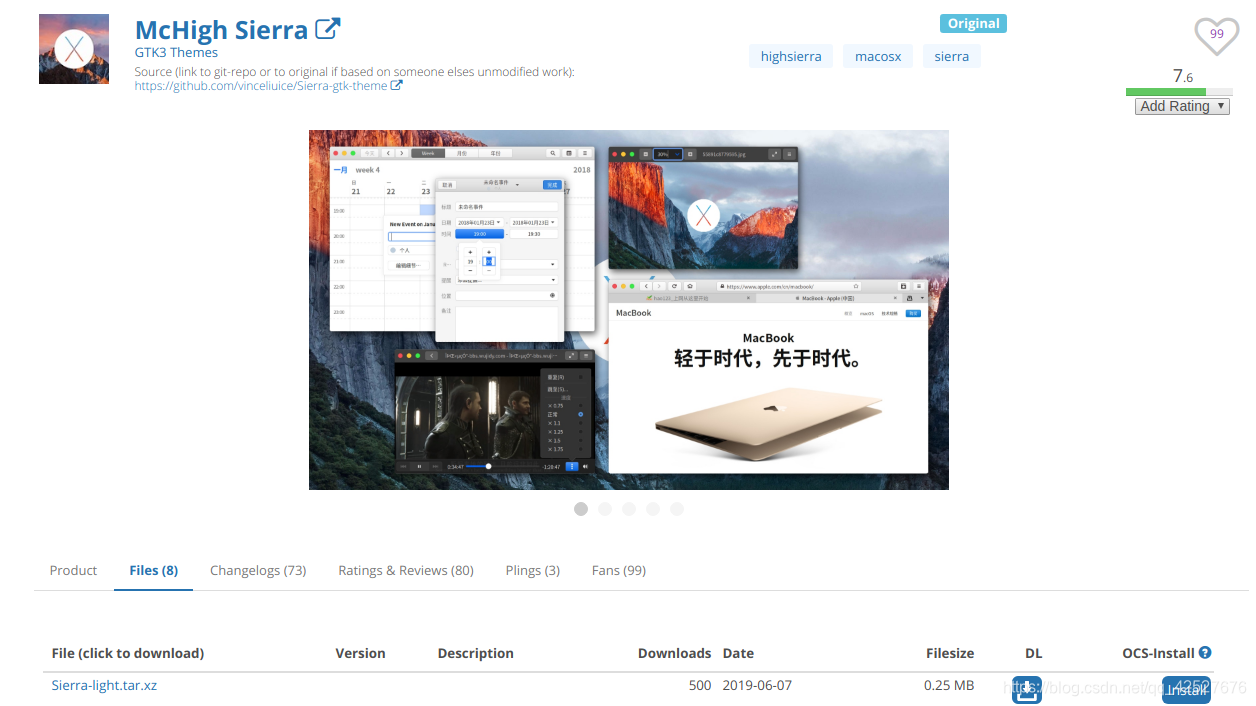
点击files找一个下载即可(我一般看下载量哪个大就下载哪个23333)
下载完成后我们解压,再将文件夹移动到/usr/share/themes/即可
移动文件的命令是sudo mv 文件名 目标路径(这里的是/usr/share/themes/)
然后去Tweaks里更换主题-->应用程序即可(我这里直接将应用程序和shell都修改了,还有鼠标光标改成黑色)
第五步,选择图标icon
和上面的相似,去官网左边栏的icon里选择一个自己喜欢的,我选择的是Cupertino iCons Collection
我下载的文件是Cupertino-KDE.tar.xz,下载完解压再将其移动到/usr/share/icons/即可
然后去Tweaks里更换主题-->图标
![]()
美化的基本快到结尾了,接下来我们改下dock和稍微改下终端(个人觉得开机动画啥的就没必要了)
第六步,下载Dash to Dock
去ubuntu软件---附加组件里找到Dash to Dock
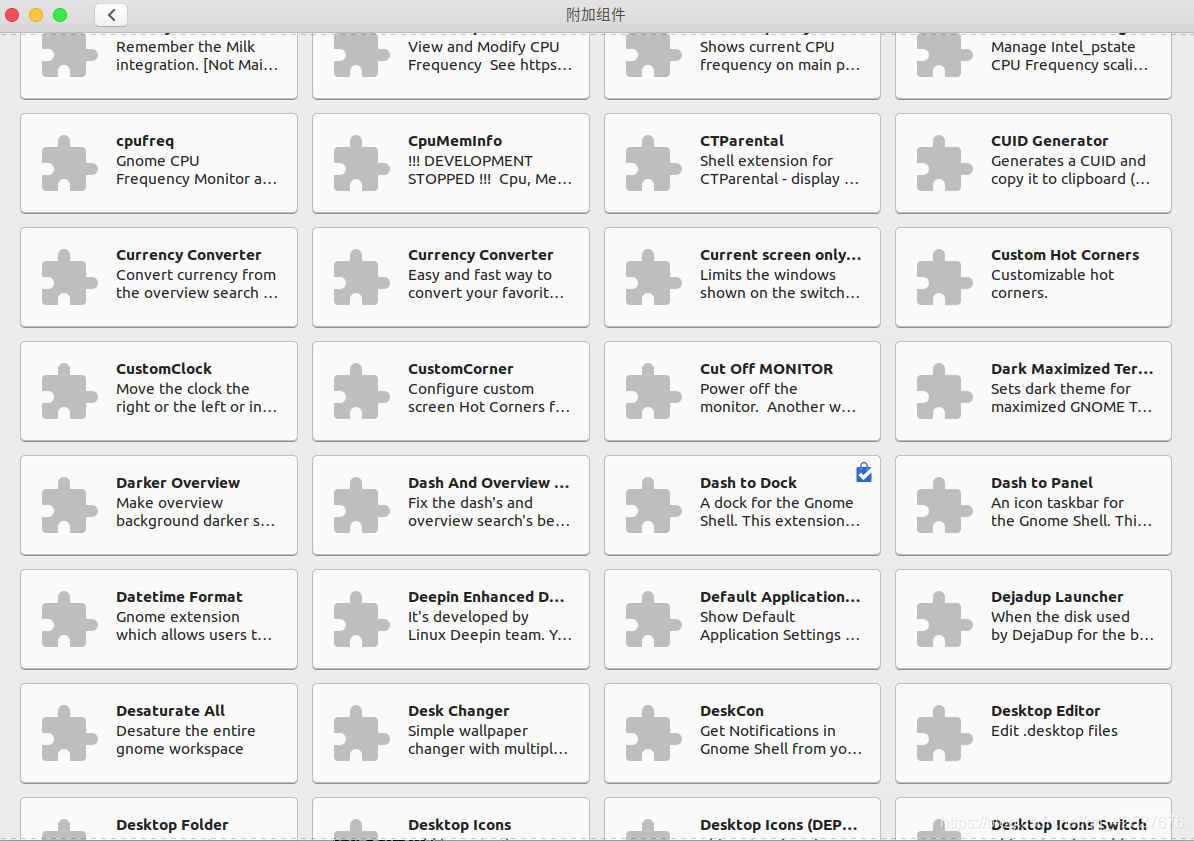
我这里已经下载了,然后打开Dash to Dock按照自己喜好修改
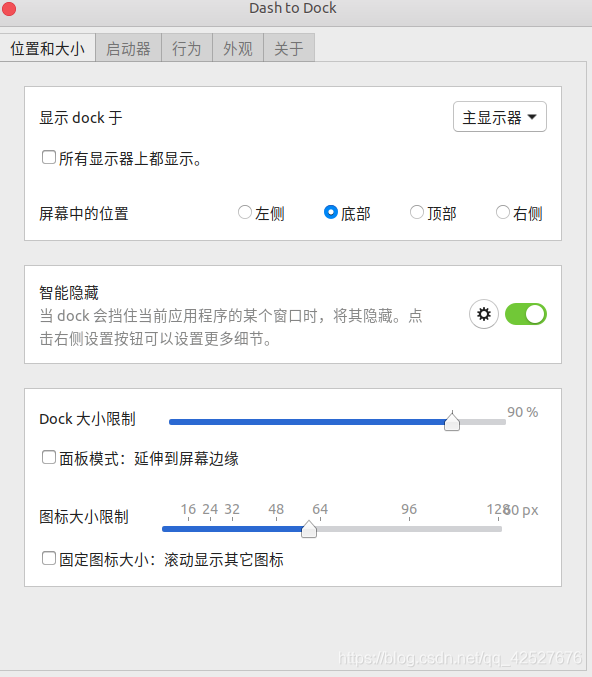
最后一步,修改终端样式
稍微改下终端的透明度就行,(终端---编辑---首选项)
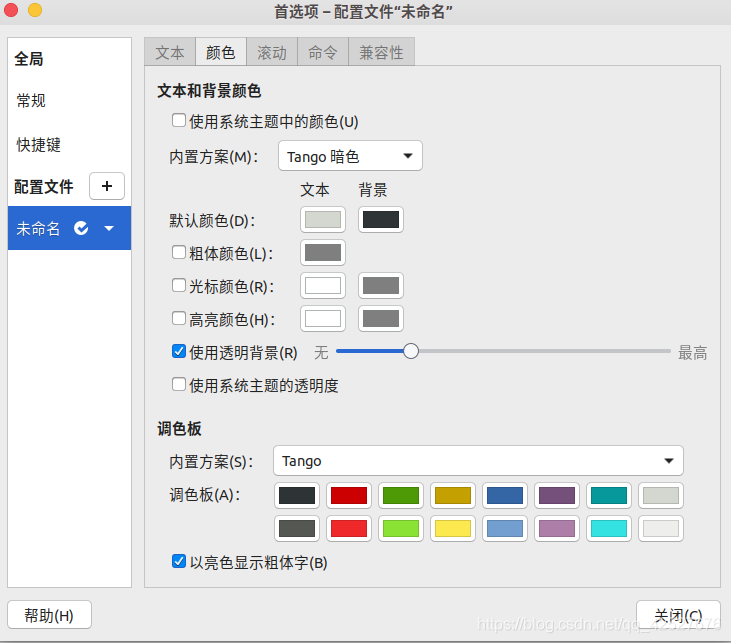
这下美化就差不多了,我们再找一个好看点的壁纸就行
给大家看下最终的结果吧(以前图好丑,已删除,附上现在Ubuntu20.04的配置以及桌面截图)

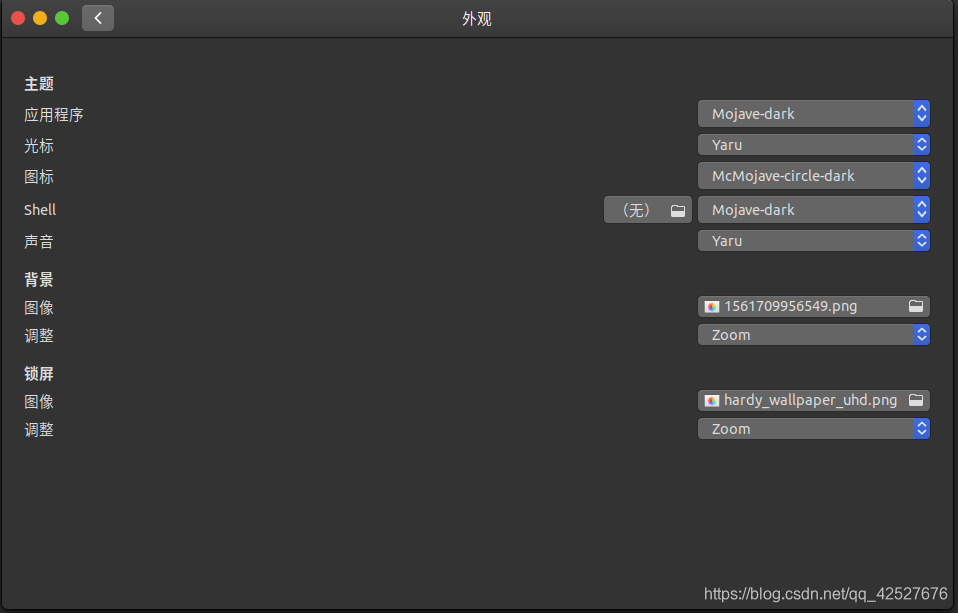
差不多就这样吧。软件啥的大家可以卸载自带的火狐啥的,下载搜狗输入法,wps,sublime什么的
